Epic Games Store是一款广受欢迎的数字游戏分发平台,以其丰富的游戏库、独占大作和频繁的优惠活动深受全球玩家喜爱,当玩家满怀期待地想要启动一款游戏时,有时会遇到启动无反应的问题,这无疑会让人感到沮丧,下面将详细介绍这款应用软件,并提供一些解决启动无反应问题的方法:

Epic Games Store简介
1、平台特点
丰富的游戏库:Epic Games Store拥有海量高质量游戏,涵盖了各种类型,从热门大作到独立小品,应有尽有。
独占大作:该平台经常推出独占游戏,这些游戏通常在其他平台上无法找到,吸引了大量玩家。
优惠活动:Epic Games Store以频繁的免费游戏赠送和折扣活动著称,为玩家提供了更多获取游戏的机会。
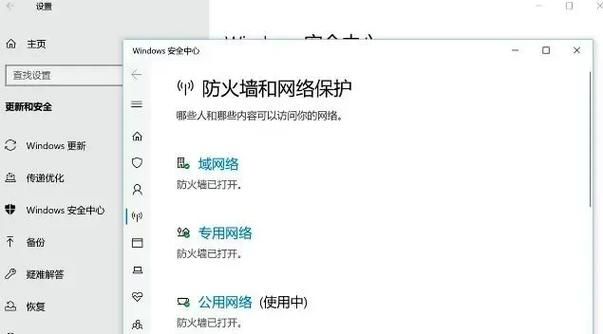
2、用户体验
界面友好:平台界面设计简洁直观,方便用户浏览和搜索游戏。
社交功能:玩家可以在平台上添加好友、分享游戏成就,增强了游戏的社交属性。
跨平台支持:Epic Games Store支持多平台运行,包括Windows、Mac和Linux,满足了不同玩家的需求。
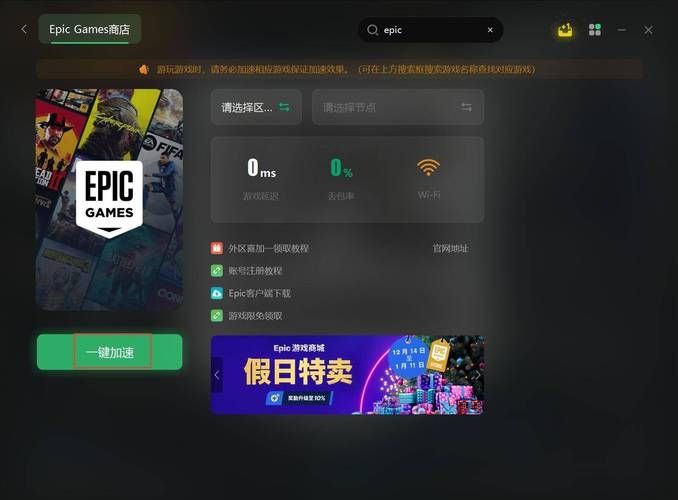
解决Epic启动游戏没反应的方法
1、检查网络连接
网络稳定性:确保你的网络连接稳定且速度足够快,不稳定的网络可能导致游戏无法正常启动。
使用加速器:如果网络状况不佳,可以尝试使用网络加速器来优化网络连接,迅游加速器和海豚加速器都是不错的选择。
2、验证游戏文件完整性
文件缺失或损坏:游戏文件缺失或损坏是导致游戏无法启动的常见原因之一,在Epic Games Launcher中,找到遇到问题的游戏,右键点击并选择“验证”或“修复”选项,系统将自动检查游戏文件的完整性,并修复任何可能存在的错误。
重新下载:如果验证后问题仍未解决,可以尝试重新下载游戏文件。
3、关闭后台程序
释放资源:后台运行的某些程序可能会占用大量系统资源,导致游戏无法正常启动,尝试关闭不必要的后台程序,特别是那些与游戏无关的程序。
任务管理器:使用任务管理器强制结束正在运行的epic online services host 32位文件的进程,然后再去启动游戏。
4、更新游戏和操作系统
游戏更新:确保你的游戏是最新版本,游戏开发者经常会发布更新来修复已知问题和提升性能。
操作系统更新:同样,确保你的操作系统也是最新的,系统更新通常包含重要的安全补丁和性能改进。
5、检查防火墙和安全软件设置
防火墙设置:防火墙或安全软件可能会误判游戏进程为恶意软件,从而阻止其正常运行,尝试临时关闭防火墙及第三方安全软件,或者将Epic Games Launcher及游戏本体添加至这些软件的白名单中。
权限问题:确保你有足够的权限来运行游戏,在某些情况下,权限不足也可能导致游戏无法启动。
6、清理缓存文件
删除webcache文件夹:退出Epic Games Launcher,然后导航到C:Users用户名AppDataLocalEpicGamesLauncherSaved,删除“webcache”文件夹,这将清除可能影响游戏启动的缓存文件。
7、检查安装路径
避免特殊字符:确保你的游戏安装路径中没有中文或特殊字符,这些字符有时会导致游戏无法识别路径而无法启动。
重新安装:如果以上方法都无法解决问题,尝试卸载游戏并重新安装到一个新的路径下。
Epic Games Store作为一款优秀的游戏分发平台,虽然偶尔会出现启动无反应的问题,但通过上述方法通常可以得到有效解决,希望每位玩家都能顺利享受游戏带来的乐趣。









评论列表 (1)
Epic启动游戏没反应?可能是游戏文件损坏、系统问题或Epic客户端故障,尝试重新下载游戏、检查系统设置或重启Epic客户端解决。
2025年08月18日 05:08